ホームページ >コンピューターのチュートリアル >コンピュータ知識 >チームをオフにしてWin11で起動するにはどうすればよいですか?起動時に Microsoft Team の自動起動をオフにする方法
チームをオフにしてWin11で起動するにはどうすればよいですか?起動時に Microsoft Team の自動起動をオフにする方法
- WBOYWBOYWBOYWBOYWBOYWBOYWBOYWBOYWBOYWBOYWBOYWBOYWB転載
- 2024-02-03 16:05:182120ブラウズ
php エディタ Baicao は、Windows 11 システムで Microsoft Teams をオフにして起動する方法を紹介します。 Microsoft Teams は一般的に使用されるチーム コラボレーション ツールですが、コンピューターの電源を入れるたびに Microsoft Teams を自動的に起動する必要がない場合もあります。 Microsoft Teams の自動起動機能をオフにすると、システムの起動速度が向上し、リソースの使用量が削減されます。ここでは、Windows 11 で Microsoft Teams が起動時に起動しないようにして、コンピューターの効率を高める方法を詳しく紹介します。
チームを閉じて、Win11 で再起動するにはどうすればよいですか?
1. まず Teams を開いてみましょう。
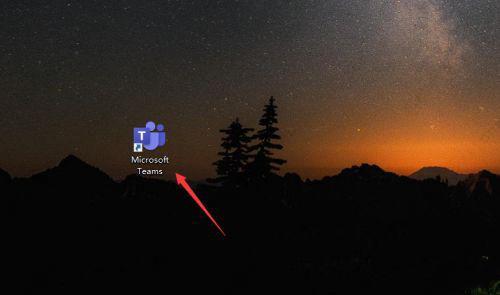
#2. タスクバーの Teams アイコンを右クリックします。

#3. タスクバーにアイコンがない場合は、タスクバーの上向き矢印をクリックして、隠れたアイコンを開くことができます。

#4. ポップアップ オプションから [設定] を選択します。
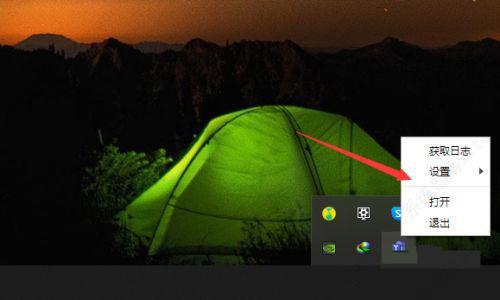
#5. Teams を自動的に起動するかどうかを選択し、起動時に Teams の自動起動をオフにします。
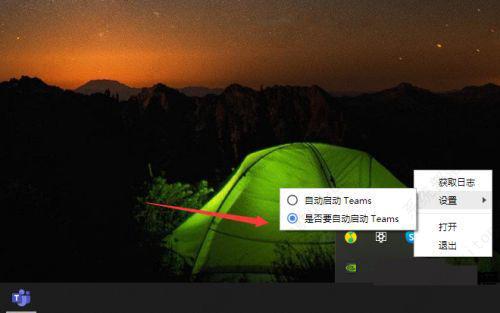
以上がチームをオフにしてWin11で起動するにはどうすればよいですか?起動時に Microsoft Team の自動起動をオフにする方法の詳細内容です。詳細については、PHP 中国語 Web サイトの他の関連記事を参照してください。

